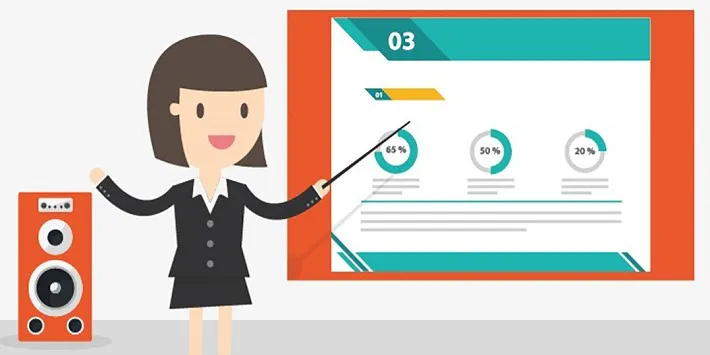Cách viết chữ vào ảnh trong PowePoint sẽ giúp cho bài thuyết trình của bạn thêm phần chuyên nghiệp và bắt mắt hơn. Nếu chưa biết cách, hãy tham khảo ngay bài viết bên dưới.
Giới thiệu ứng dụng PowerPoint trên máy tính
PowerPoint là một ứng dụng cho phép người dùng chỉnh sửa, thiết kế các slide trình chiếu nhằm hướng người xem tới những nội dung chính mong muốn truyền đạt. Hiện nay Microsoft không chỉ phát triển ứng dụng trên máy tính mà còn hỗ trợ chỉnh sửa trình chiếu bằng điện thoại, máy tính bảng. Thuận tiện hơn cho người dùng trong việc sử dụng và học tập trên 3 nền tảng phổ biến nhất hiện nay là Windows, Android và Mac. PowerPoint là phần mềm được sử dụng rộng rãi nhất hiện nay từ cá nhân tới tổ chức, tới công ty, doanh nghiệp và cả hội đồng chính phủ.
Bạn đang đọc: Hướng dẫn bạn cách viết chữ vào ảnh trong Powerpoint cực đơn giản
Để hiểu rõ hơn, bạn có thể tham khảo bài viết PowerPoint là gì? Những điều mà bạn nên biết.
Phần mềm với nhiều chức năng thông minh cho phép chỉnh sửa nội dung theo ý người truyền đạt. Bao gồm thêm ảnh, nội dung, các hiệu ứng chuyển slide,… ngoài ra, phần mềm còn cho phép người dùng tạo hiệu ứng animation, làm mờ nền, … Bên cạnh đó ứng dụng cho phép chia sẻ trực tiếp qua email, hoặc upload lên trang PowerPoint trực tuyến. PowerPoint là một ứng dụng không thể thiếu trong mọi lĩnh vực đời sống hiện nay. Mời theo dõi phần hướng dẫn cách viết chữ vào ảnh trong PowerPoint ngay sau đây.
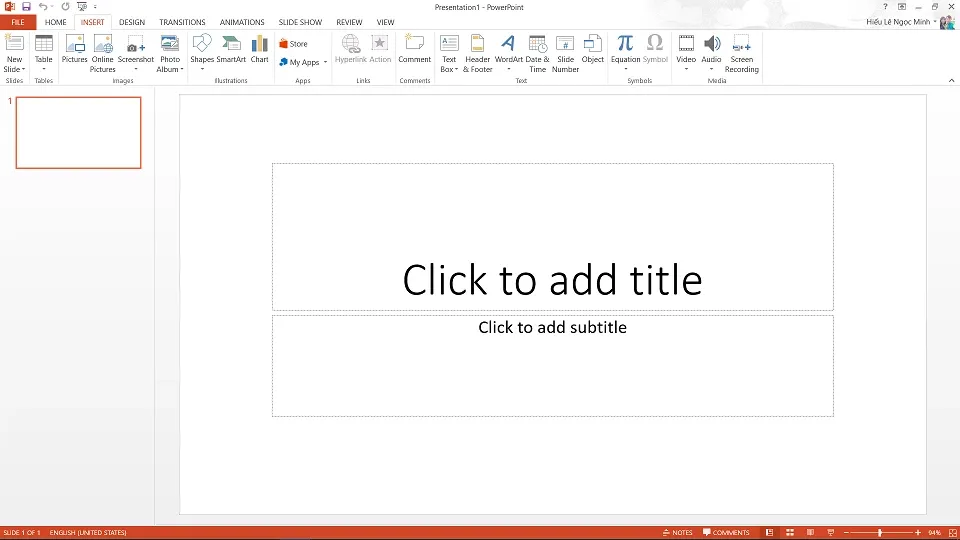
Cách viết chữ trong PowerPoint
Cách viết chữ vào ảnh trong PowerPoint đơn giản như sau:
Bước 1: Mở ứng dụng PowerPoint trên máy tính và chọn tab Insert > Picture như hình bên dưới.
Lưu ý, Có 3 tùy chọn cho phép người dùng thêm ảnh vào PowerPoint bao gồm chọn ảnh sẵn có trên máy tính, chọn ảnh bằng cách thêm đường dẫn trong mục Online picture hoặc cắt ảnh chụp màn hình ở tùy chọn Screenshot.
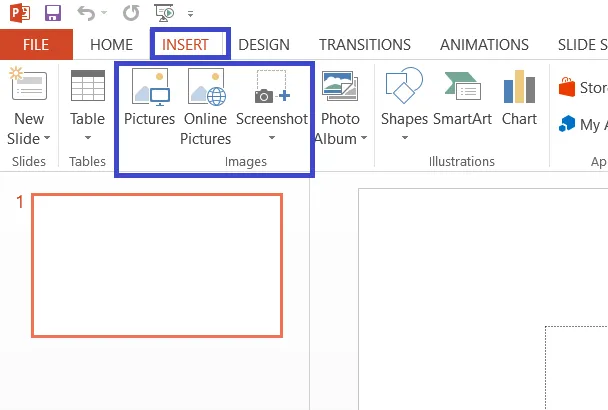
Bước 2: Chọn ảnh muốn thêm chữ và click Insert.
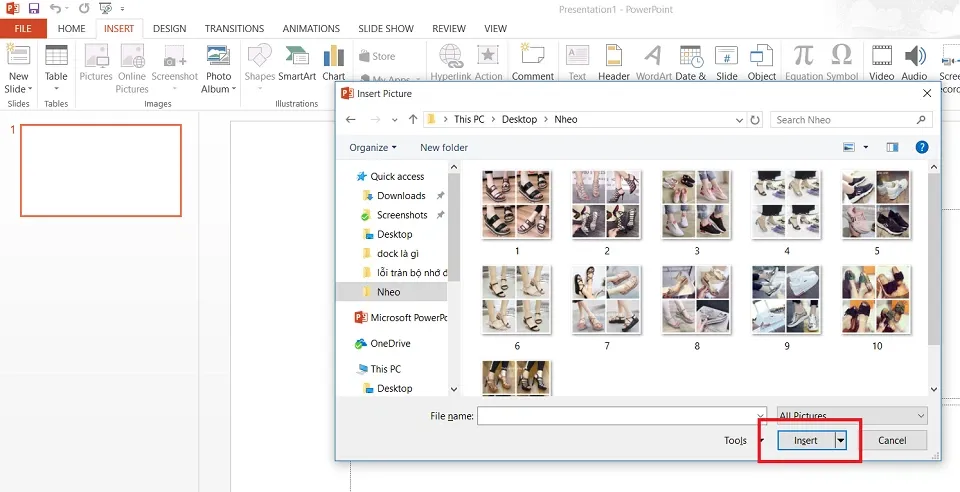
Bước 3: Click vào tab insert và chọn Textbox.
Lưu ý: Trong tùy chọn này, PowerPoint cho phép người dùng thêm chữ ở hai định dạng là vertical (chữ xuất hiện theo chiều dọc) và Horizontal (chữ xuất hiện theo chiều ngang). Người dùng nên lưu ý chọn cho phù hợp.
Tìm hiểu thêm: Tổng hợp 10 cách tăng tốc điện thoại Samsung đơn giản và nhanh chóng giúp máy chạy mượt mà hơn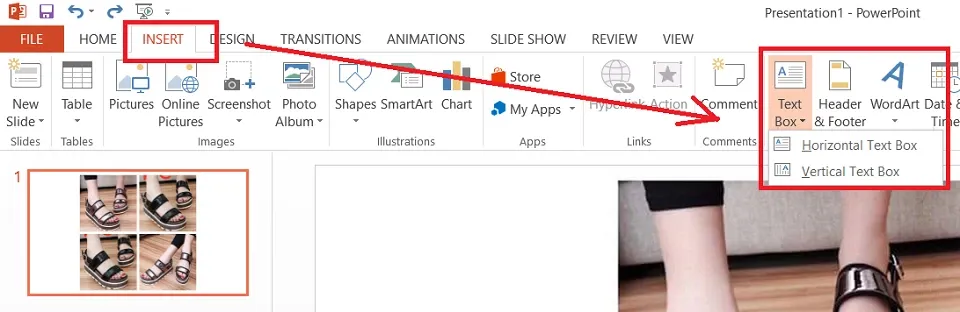
Bước 4: Click vào vị trí muốn viết chữ vào ảnh trong PowerPoint.
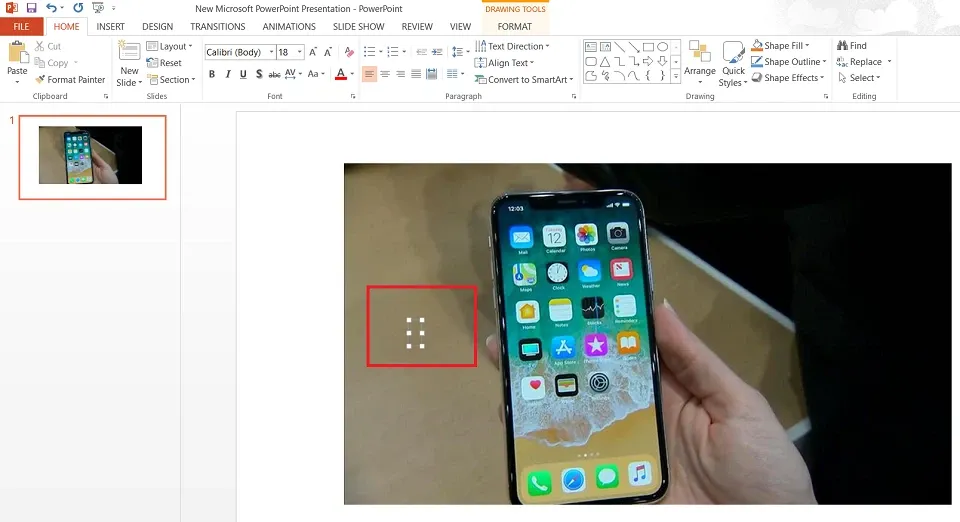
Bước 5: Chèn nội dung chữ muốn thêm vào ảnh từ bàn phím hoặc clipboard đã copy trước đó. Khi gõ xong, người dùng click ra vị trí ngoài đường viền để lưu thay đổi hoặc nhấn ESC để hủy bỏ.
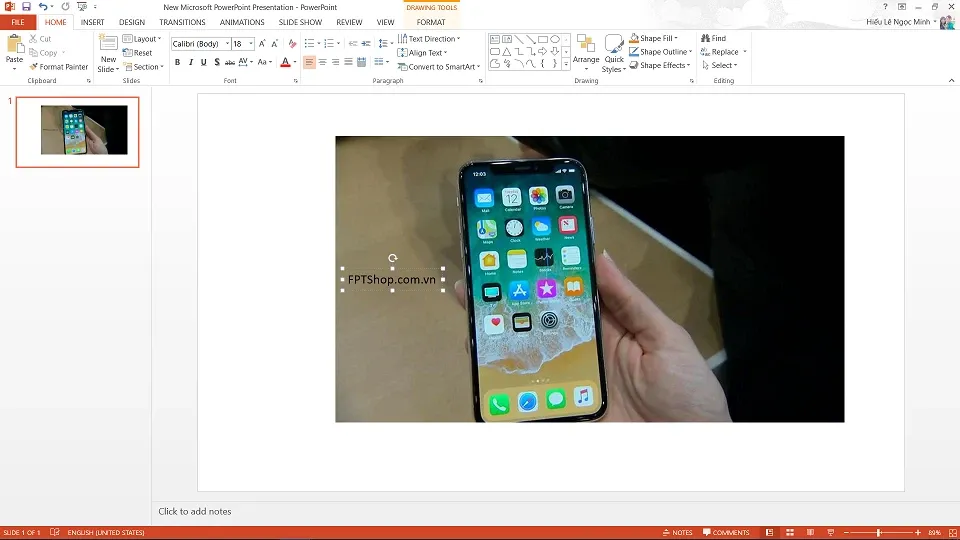
Ngoài ra, để chữ được nổi bật hơn trên ảnh, người dùng có thể thay đổi màu, cỡ chữ trong tab Home > Text color. Hoặc Insert > Word Art.
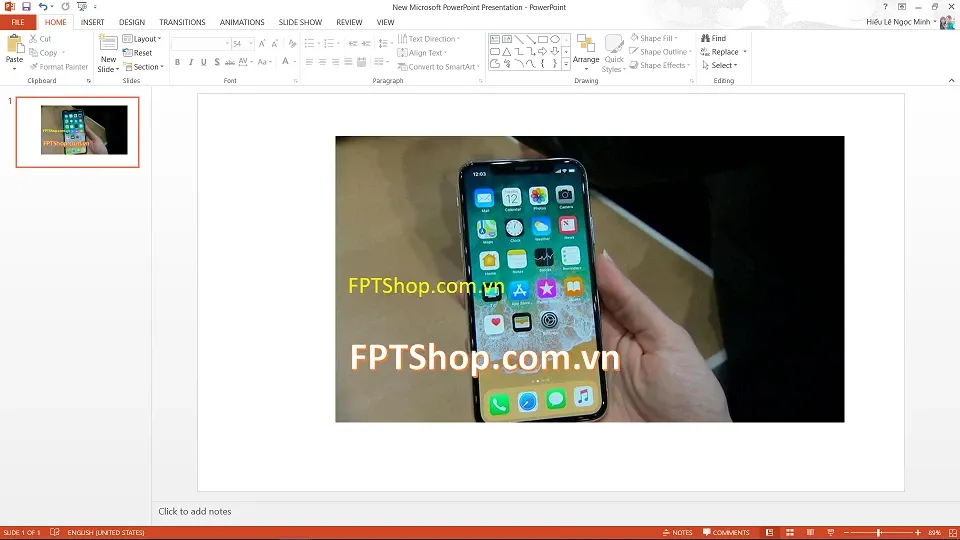
>>>>>Xem thêm: Ghép ảnh đôi nhanh chóng và đẹp mắt chỉ với một vài thao tác cực đơn giản trên Canva
Như vậy bạn vừa xem bài hướng dẫn cách chèn chữ vào ảnh trong PowerPoint đơn giản nhất. Theo dõi trang tin tức của Blogkienthuc.edu.vn để cập nhật các tin tức mới nhất về công nghệ nhé.
Xem thêm:
- Tuyển tập những hình nền PowerPoint không nên bỏ qua
- Cách chèn nhạc vào PowerPoint ai cũng nên biết